WordPress'te Bilgi Bankası Nasıl Oluşturulur
Yayınlanan: 2019-07-15WordPress'te bir bilgi tabanı oluşturmanın birkaç yolu vardır. WordPress web siteniz için bir uygulama yöntemi arıyorsanız, hoş geldiniz, size iki adımda bir bilgi tabanı başlatmanın basit bir yolunu göstereceğiz. Başlamadan önce, görelim:
WordPress'te Bilgi Bankası Oluşturmanın Amaçları
Adından da anlaşılacağı gibi, bir bilgi tabanı bir bilgi deposudur - kolay erişim için organize edilmiş bilgi.
Bu birkaç amaca hizmet eder;
İlk olarak, müşterilerinizin desteğe ulaşmadan kuruluşunuz veya ürünleriniz hakkında bilgileri kendi başlarına bulmasını kolaylaştırır.
Bunu yaparken, işletmeniz veya müşteri hizmetleri ekibinizle alakalı olduğu ortaya çıkan ürünleriniz hakkında ilgili bilgileri organize edebilirsiniz.
Soruları yanıtladığınız, kılavuzlar yazdığınız, Bilgi tabanında bilgi paylaştığınız için, sağlanan desteğin geliştirilmesine yardımcı olur, müşteri hizmetleri ekibiniz müşterileri sorularına yanıt veren ilgili makalelere hızlı bir şekilde yönlendirebilir.
Üçüncüsü, düzenli bilgiye sahip olmak, sizi alanınızda kolayca bir otorite haline getirir. Bu çok doğru, özellikle çoğu işletmenin içerik pazarlamasını pek düşünmediği durumlarda, ancak gerçek şu ki, daha fazla insan günlük sorunlarını çözmenin yollarını keşfetmek için interneti kullanıyor.
Dördüncüsü, organize bir bilgi portalına sahip olmak Arama Motoru botlarını cezbeder, bu SERP'lerde sıralamanızı yükseltmeye yardımcı olur.
Öyleyse neden bugün bir tane oluşturmuyorsunuz?
WordPress sitenizde İki Adımda Bilgi Tabanı Nasıl Oluşturulur?
Belgeler ve SSS'ler için Echo Bilgi Bankası ile kolay ve anlaşılır.
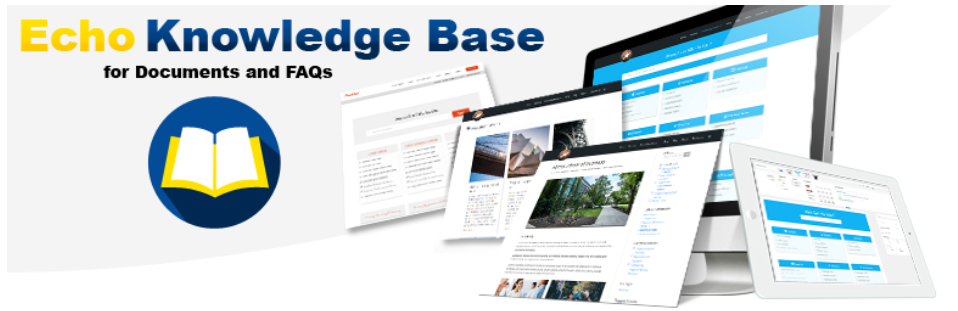
Bu eklenti ile kolayca oluşturabilirsiniz;
- Sıkça Sorulan Sorular (SSS),
- Çalışanlarınız ve ekipleriniz için dahili bilgi tabanı,
- Müşterileriniz için dış bilgi tabanı,
- Ürün ve hizmetlerinizle ilgili belgeler ve
- Yazılım kılavuzları
Bu eklenti ile oluşturabileceğiniz demoları buradan görüntüleyebilirsiniz.
O halde başlayalım.
Adım 1: Eklentiyi kurun ve etkinleştirin.
Makalelerimizi takip ederseniz veya başka bir WordPress öğreticisini okursanız, muhtemelen şimdi klişe geliyor , eklentiyi kurun ve etkinleştirin .
Bu kadar.
Dosyaları wordpress.org'dan indirebilir veya web sitenizin yönetici panosunun Eklenti Ekle alanına yükleyebilirsiniz.
Adım 2: Bir bilgi tabanı oluşturun.
Eklenti yüklenip etkinleştirildiğine göre artık web sitemiz için bir bilgi tabanı oluşturmaya başlayabiliriz.
Buradan iki şey yapacağız;
- Bilgi tabanını yapılandırın; bir Düzen seçeceğiz, Stili, Renkleri ve slug'u ayarlayacağız.
Menüde Bilgi Bankası'na ve ardından Yapılandırma'ya gidin.
NOT: Genel Bakış alanındayken, bilgi tabanınıza bir ad verin - yakalamak için Güncelle'ye tıklayın.
Oluşturulan varsayılan sayfa - etki alanınız/bilgi tabanınızdır - düzenlemek için düzenle bağlantısını tıklayın ve yeni bir sekmede açmak için görüntüleyin.
Varsayılan sayfayı kullanmak istemiyorsanız, kısa kodu buradan kopyalayabilir ve web sitenizdeki herhangi bir sayfaya yapıştırabilirsiniz.
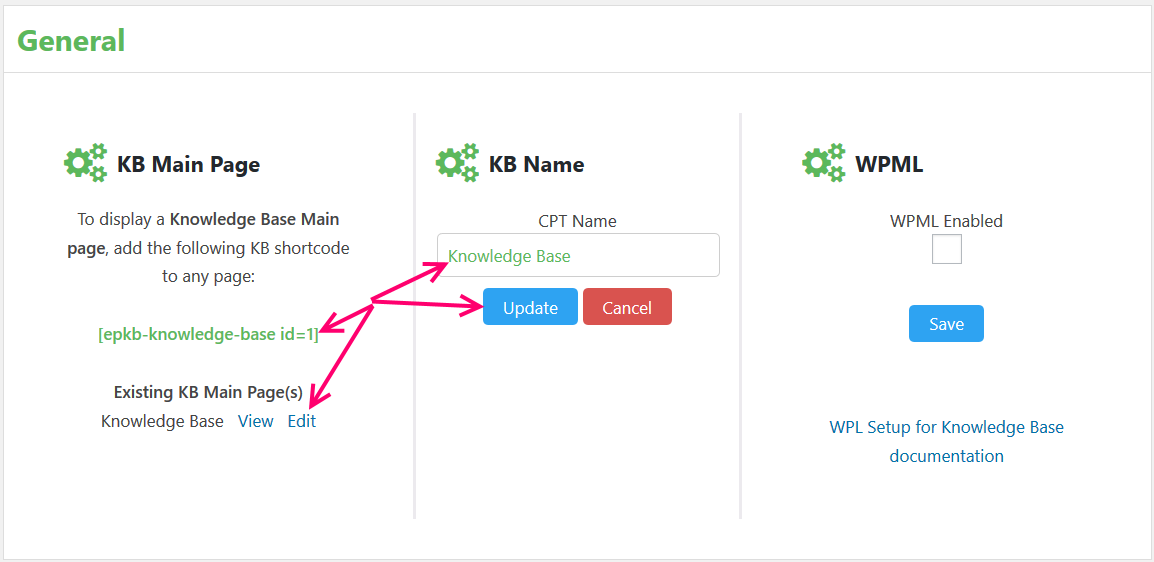
Ardından, ana sayfayı yapılandırın.
Ana Sayfa sekmesine tıklayın.

Buradan, bilgi bankanızın ana sayfasını yapılandıracaksınız,
- Bir düzen, bilgi tabanınız için stil, renkler ve şablon seçebileceğiniz Kurulum vardır.
- Organize edin – kategorileri ve makaleleri, oluşturulan tarihlere göre alfabetik veya kronolojik olarak düzenleyin veya sadece olmasını istediğiniz yere sürükleyip bırakın.
- Tüm metnin altında – Arama Kutusu, Kategoriler, Makaleler'in varsayılan metninin ifadesini değiştirebilirsiniz – bunlara tıklayın ve istediğiniz şekilde yeniden adlandırın.
- Son olarak, ayarlama - buradan, size veya izleyicilerinize görsel olarak neyin çekici geldiğini bulmak için oynayabilirsiniz.
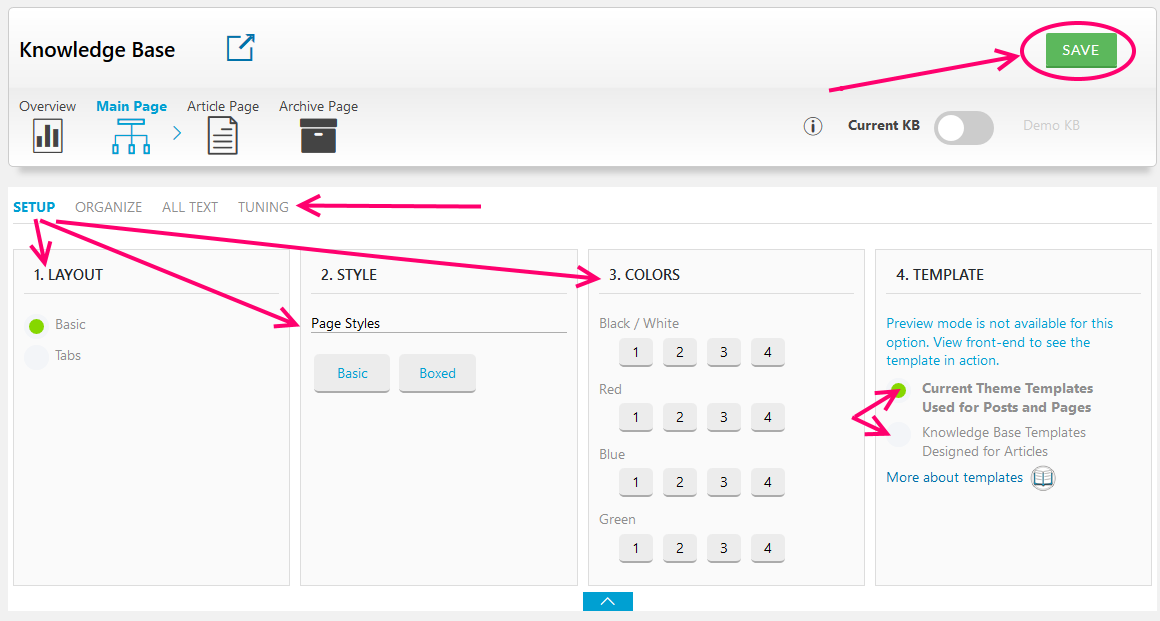

Artık arayüze aşina olduğunuz için, devam edip Tek Makale Sayfasını ve Arşiv Sayfasını özelleştirebilirsiniz.
Konfigürasyonlarınızı kaydetmeyi unutmayınız. Kaydet düğmesi sayfanın sağ üst köşesindedir.
- Bilgi tabanına makaleler ekleyin.
Tamam. Artık istediğimiz gibi görünen bilgi tabanına sahip olduğumuza göre, ona içerik eklemeye başlayabiliriz.
Menüye Dön, Bilgi Bankası altında , Yeni Makale Ekle'yi tıklayın.
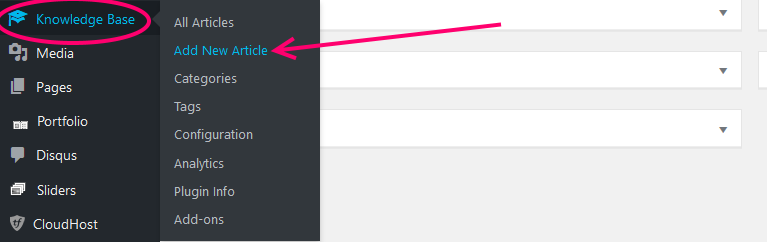
Buradan, tüm tanıdık Gutenberg editörü ile artık oldukça rahat – onu kullananlar için. Belgeler ve SSS'ler için Echo Bilgi Bankası, klasik düzenleyiciyle de iyi çalışır.
Makalenize bir başlık ekleyin, ardından sağdaki bloklarda içerik oluşturun, bir kategoriye ekleyin – Makaleler kategorisi varsayılan olarak oluşturulur, Yeni kategorileri bu sayfanın içinden veya Bilgi altındaki Kategoriler sayfasından ekleyebilirsiniz. Temel.
Ardından, makalelerdeki yorumları etkinleştirmek veya devre dışı bırakmak için makalenize, alıntılara ve tartışmaya Etiketler ekleyin.
İşiniz bittiğinde makalenizi yayınlayın.
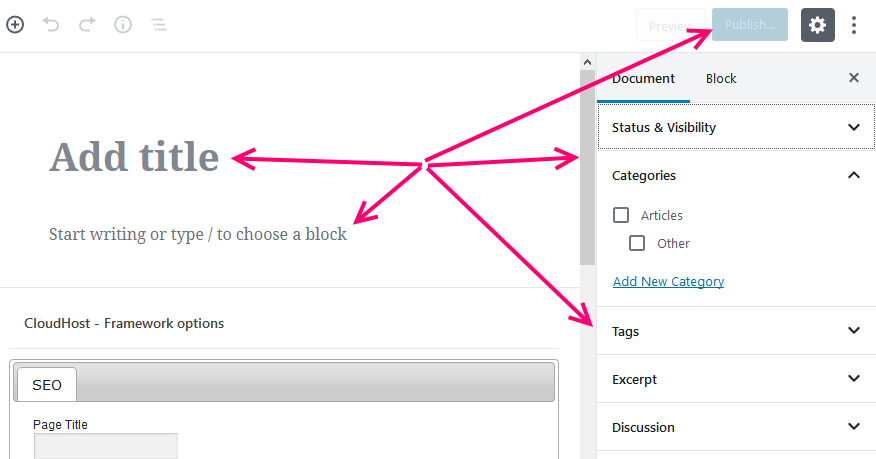
Artık nasıl göründüğünü görmek için Bilgi Tabanınıza gidebilirsiniz.
Sağlanan varsayılan sayfayı kullanıyorsanız, şöyle bir şey olmalıdır;
https://alanadiniz.tld/knowledge-base/
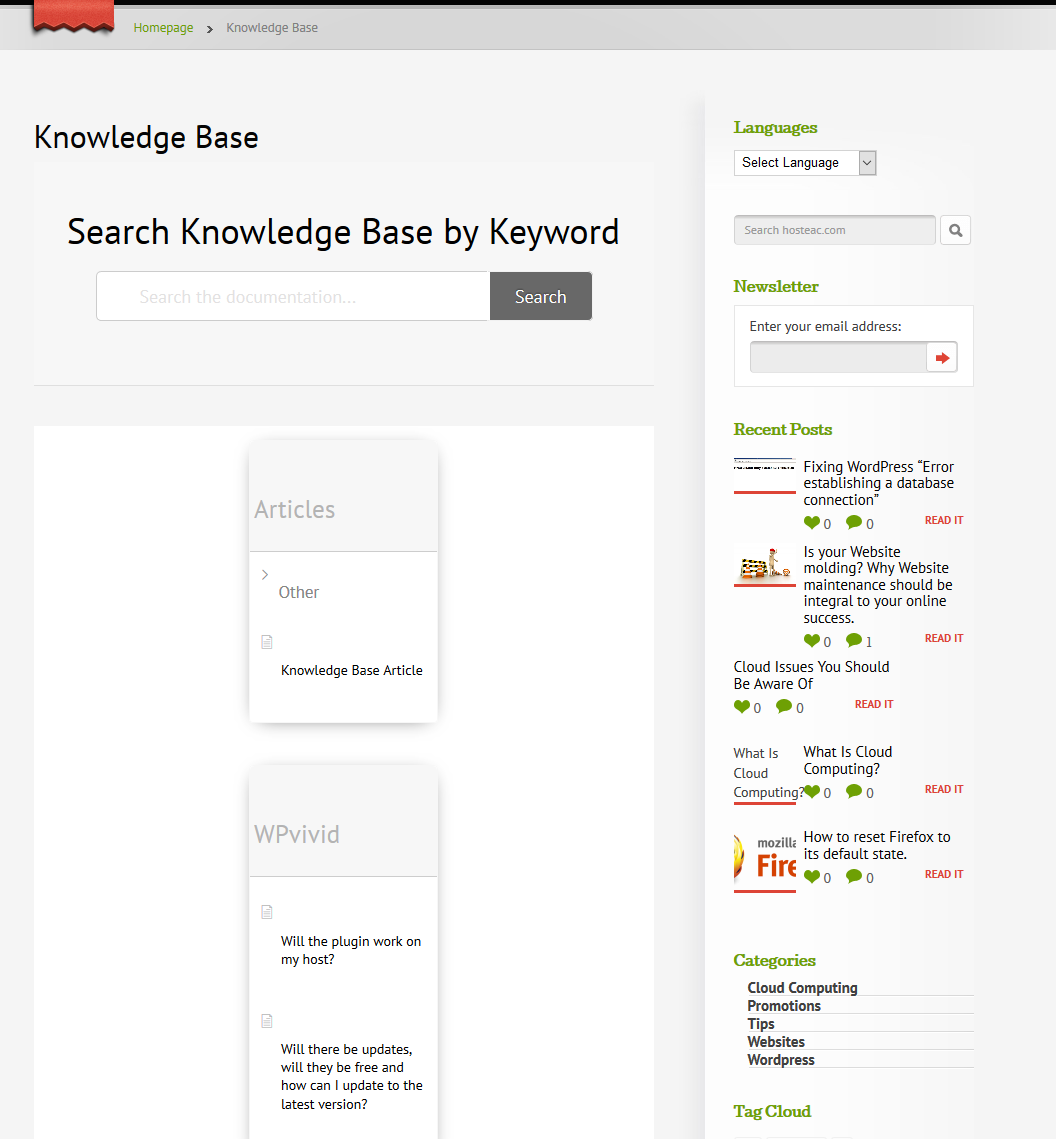
Her şey yolundaysa, mükemmelse, değilse ve benimki gibi biraz daha çalışmaya ihtiyacı varsa, konfigürasyonlara geri dönüp gerekeni yapabilirsiniz.
Sayfama bir göz atmak, ağrı bilgi tabanı sayfasında bir kenar çubuğuna sahip olmak harika bir fikir olmayabilir. Sizi rahatsız ediyorsa, sayfa ayarlarınız veya tema ayarlarınızın tam genişlikte bir sayfa için seçenekleri olmalıdır.
Son düşünceler
Bu makalede, bir WordPress web sitesinde bir bilgi tabanının nasıl oluşturulacağı hakkında biraz bilgi verdik.
Bunu başarmanın en kolay yolunun bir WordPress eklentisi kullanmak olduğunu düşünüyorum.
Bu makale için seçtiğimiz Echo Knowledge Base for Documents and FAQs harika. İyi görünüyor, temanızla çalışabilir, bu nedenle web sitesi genelinde bir tutarlılık vardır, ancak aynı zamanda temalarını da sağlar.
Zengin özelliklere sahiptir ve onunla WordPress web siteniz için basit veya karmaşık bir bilgi portalı oluşturabilirsiniz.
Eklentiyi yapılandırmakla başladık, ancak bunu yapmak zorunda değilsiniz, hemen bilgi tabanınıza içerik eklemeye başlayabilirsiniz.
Bir web sitesindeki bilgi tabanının faydalarının altı çizilemez, o halde neden bir şans vermiyorsunuz?
Bu eklenti sizin için çalışıyorsa, neden böyle düşündüğünüzü bizimle paylaşın, kullandığınız başka bir eklenti varsa, onun hakkında daha fazla bilgi edinmek isteriz. Geri bildiriminizi paylaşmak için aşağıdaki yorum bölümünü kullanın.
Ayrıca sitenizde bir işletme dizini oluşturmak isteyebilirsiniz.
